在 Windows 11/10 Home 中访问本地用户和组管理
本地用户和组管理管理(Local User and Group Management) 单元或lusrmgr.msc是(lusrmgr.msc)Windows 10的功能之一,它允许管理员管理Windows中的本地用户和组。但是,像组策略(Group Policy)、 Windows Sandbox、 Hyper-V等许多其他功能一样,本地用户(Local User)和组管理(Group Management)也缺失了。但是有一个解决方法。我们正在讨论的Lusrmgr 工具将让您访问(Lusrmgr tool)Windows 11/10Home或任何其他版本的Windows中的本地用户(Local User)和组管理(Group Management)。
(Local User)Windows 11/10Home中的本地用户和组管理(Group Management)
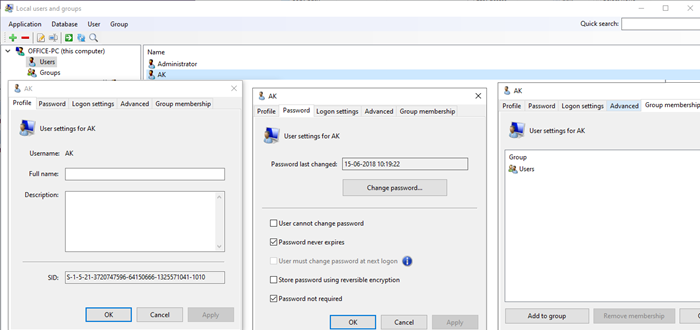
Lusrmgr是适用于(Lusrmgr)Windows 11/10 Home的第三方应用程序,他们可以使用它来获取正式版 lusrmgr.msc 中可用的所有功能。该工具旨在提供更多功能,包括
- 密码:
- 更改密码
- 使用可逆加密存储密码
- 登录设置
- 显示上次成功登录
- 登录失败次数
- 帐户到期日期
- 登录脚本路径
- 先进的
- (Unlock Account)如果帐户处于锁定状态,则解锁帐户
- 组成员
该工具令人兴奋的功能之一是可以在Windows(Windows)中为该用户设置访问时间。当您不想依赖Microsoft Family并且需要离线工作时,它很有用。您可以选择每天的阻塞时间,以及用户的时间范围。
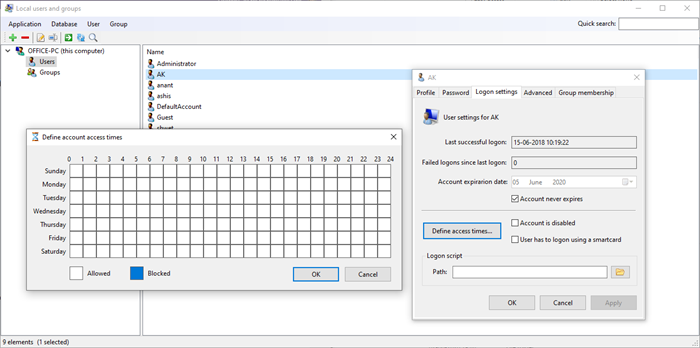
然后是搜索部分,这在正式版中是没有的。如果计算机上的帐户太多,则可以轻松找到帐户。作为 IT 管理员,您将能够连接到远程计算机以及远程管理用户和组。
您还可以通过从菜单中激活内置安全主体来访问它。(Built-in)它在只读模式下可用,但您可以复制任何主体的名称或SID。
最后但同样重要的是,您可以执行所有简单的操作,如编辑、创建、删除、将成员添加到组等。总体而言,这是一款出色的应用程序,对于仍在运行Windows 11/10 Home的技术人员来说将是一个福音。
Windows 11/10 Pro中官方本地用户和组管理的样子,它相当简单,与官方工具相比,使用第三方工具可以让您获得更多访问权限。

该工具适用于所有版本的Windows。它需要.NET Framework 4.5 或更高版本。当您下载它时,您会收到 Windows SmartScreen 的警告。(Windows SmartScreen.) 单击(Click)更多信息(More Info),并在下载完成后选择仍然运行。(Run)
从 GitHub(from GitHub.)下载。
如果您不想使用第三方工具,您可以使用Windows 11/10 Home 中的命令行打开和管理本地用户和组管理。
相关阅读:(Related reads:)
- 如何在 Windows 11/10 Home 中启用 Windows 沙盒
- 如何enable Group Policy Editor in Windows 11/10 Home.
Related posts
Windows 10自动Delete旧用户配置文件和文件
Create Local Administrator Account在Windows 10上使用CMD
如何在Windows 10中使用PowerShell创建Local User Account
Windows 11/10中的Create desktop Switch User Accounts的快捷方式
如何在Windows 10中删除内置Administrator Account
DHCP Client Service在Windows 11/10提供Access Denied error
Windows 10中的快速Access不起作用或慢开放
Local,LocalLow,在AppData上Windows 10漫游文件夹
如何在Windows 10中恢复已删除的User account配置文件
在Windows PC上创建单独账户的优势
如何使用本地帐户安装Windows 11
在Windows 10中Microsoft Account没有Remove button
漫游用户配置文件在Windows 10中版本控制不兼容问题
如何在Windows 10中注销其他用户
如何在Windows 10中禁用Picture Password Sign-In option
如何User Account picture更改为Windows 10视频
强制用户在下一个Login中更改Account Password在Windows 10中
如何Backup and Restore Quick Access Folders在Windows 10
如何在Windows 11/10 Home中使用Remote Desktop(RDP)
Desktop Background Group Policy不适用于Windows 10
